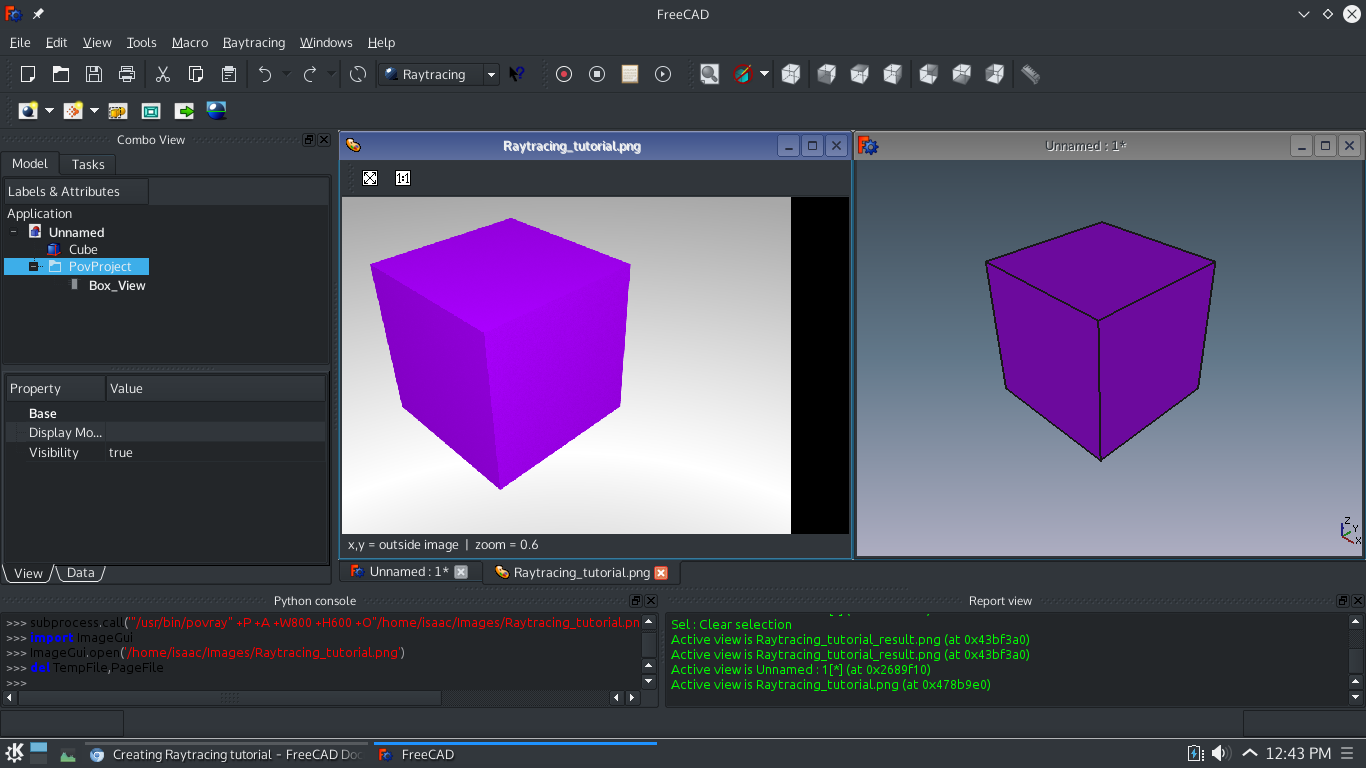Raytracing tutorial/de
Arbeitsbereich Raytracing
| Thema |
|---|
| Raytracing |
| Niveau |
| Anfänger |
| Bearbeitungszeit |
| 10 Minuten + Renderzeit |
| Autoren |
| Drei |
| FreeCAD-Version |
| 0.16 oder neuer |
| Beispieldateien |
| Siehe auch |
| None |
Einleitung
Diese Anleitung soll den Leser in den grundlegenden Arbeitsablauf des Arbeitsbereichs Raytracing sowie in die meisten der Werkzeuge einführen, die zur Erstellung eines gerenderten Bildes zur Verfügung stehen. Man beachte, dass der Arbeitsbereich Raytracing Schritt für Schritt zugunsten des neueren Arbeitsbereichs Render veraltet, der über den Addon-Manager zur Verfügung steht.
Voraussetzungen
- FreeCAD-Version 0.16 oder neuer
- POV-Ray und/oder LuxRender ist auf dem System installiert
- Im Falle von POV-Ray reicht es nicht aus, nur das Programm (binary executable) an der richtigen Stelle zu haben, sondern es erfordert die Installation von unterstützenden Dateien (supporting files), in Ubuntu werden diese durch das Recommends-gekennzeichnete Paket povray-includes zur Verfügung gestellt. Potenzielle Probleme gab es auch bei Linux-Installationen, die manuell im home-Verzeichnis des Benutzer angelegte lokale Konfigurationsdateien erforderten, wie hier diskutiert.
- Im Falle von POV-Ray wird die zusätzliche Installation von psicofil's macro empfohlen.
- Der Leser sollte Grundkenntnisse über die Arbeitsbereiche Part und PartDesign besitzen.
Prozedur
Modellieren
In diesem Beispiel wird ein Würfel als Studienobjekt verwendet, aber stattdessen können auch Modelle verwendet werden, die in den Arbeitsbereichen Part oder PartDesign erstellt wurden.
- Erstelle ein neues Dokument
- Aktiviere den Part Arbeitsbereich
- Erzeuge einen Würfel. Es steht dir frei, seine Eigenschaften in irgendeiner Weise zu ändern.
Wir haben nun ein Modell, mit dem wir im Folgenden arbeiten können.
Vorbereiten zum Rendern
- In den Raytracing Arbeitsbereich wechseln.
- Die Ansicht auf Perspektive einstellen. Zum Menü Ansicht wechseln und Perspektive auswählen.
- Den Speicherort für den Renderer festlegen. Zum Menü Bearbeiten wechseln und Einstellungen auswählen. Auf Raytracing klicken und den Speicherort für die ausführbare Datei angeben.
- Die Größe des gerenderten Bildes festlegen. Zum Menü Bearbeiten wechseln und Einstellungen auswählen. Auf Raytracing klicken und die gewünschte Bildgröße einstellen.
POVRay
Neues PovRay-Projekt auswählen. Im Ausklappmenü RadiosityNormal auswählen.
LuxRender
- Auf
Neues LuxRender-Projekt klicken. Im Ausklappmenü LuxClassic auswählen.
Kameraposition Festlegen
- Die 3D Ansicht in die gewünschte Position verschieben. In diesem Fall wählen wir die "Axonometrische Ansicht".
- Den Projektordner im Modellbaum auswählen.
Kamera zurücksetzen auswählen.
Das Modell importieren
- Das zu rendernde Modell auswählen.
Teil einfügen auswählen.
Den Renderer ausführen
Render auswählen.
- Den Pfad festlegen, unter dem das Bild gespeichert wird.
- Warten, bis das Rendern beendet ist. Dies kann einige Zeit dauern.
Die Ergebnisse betrachten
FreeCAD öffnet das Bild sofort, nachdem das Rendern abgeschlossen ist.
Wir sind nun fertig mit der grundlegenden Vorgehensweise für den Arbeitsbereich Raytracing.
- Erste Schritte
- Installation: Herunterladen, Windows, Linux, Mac, Zusätzliche Komponenten, Docker, AppImage, Ubuntu Snap
- Grundlagen: Über FreeCAD, Graphische Oberfläche, Mausbedienung, Auswahlmethoden, Objektname, Voreinstellungseditor, Arbeitsbereiche, Dokumentstruktur, Objekteigenschaften, FreeCAD unterstützen, Spenden
- Hilfe: Anleitungen, Videoanleitungen
- Arbeitsbereiche: Std Base, Arch, Assembly, BIM, CAM, Draft, FEM, Inspection, Material, Mesh, OpenSCAD, Part, PartDesign, Points, Reverse Engineering, Robot, Sketcher, Spreadsheet, Surface, TechDraw, Test Framework